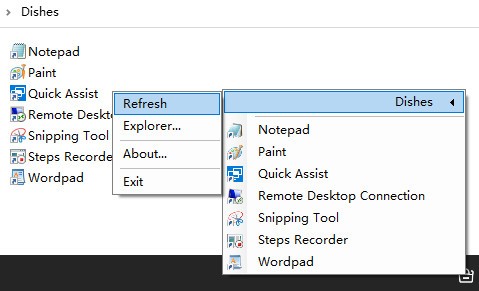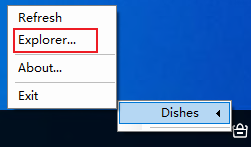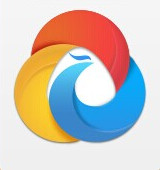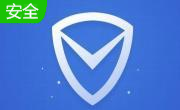- 软件信息
- 同类热门
- 攻略推荐
简介
Dishes是一种简单的快速启动工具。它使用和设置都非常简单。适合于启动一些不太常用的软件。启动后,它将驻留在托盘中。右键单击托盘图标,Dishes的所有功能都在里面可以看到。
指令
1、 设置启动项目
选择dish -> Ex plorer打开dish的启动文件夹。默认是安装目录下的Dishes文件夹。
您可以将任何快捷方式、批处理或可执行文件放入此文件夹,单击dish -> Refresh进行刷新,它们将出现在dish的右键菜单中。
2、 排序
默认情况下,Dishes按文件名升序排序。将文件或文件夹重命名为1234的形式。,你可以按你喜欢的顺序对程序进行排序。前缀号码将被自动删除,以避免使菜单不美观。数字越小,显示的程序越高。
3、分界线
创建一个-、txt文件,或者一个带有序列号的1234.txt文件,可以在菜品菜单中以分隔线的形式显示。
4、 快捷键
在您的文件或文件夹的名称中插入&符号后面跟着字母或数字,以将符号后面的字母或数字设置为快捷键。打开菜单后,按对应的快捷键启动项目。例如,&Dishes的快捷键是D, &My Computer (&E)的快捷键是E。
如果同一级别的多个项目设置了多个相同的快捷键,可以多次按该键在不同的项目之间跳转,按Enter键启动。
5、 开机后自动起动
Dishes目前没有内置的自启动功能,但可以通过简单的步骤启动后设置为自动启动。
打开dish安装目录
复制Dishes.exe
按“Win+R”打开运行对话框,输入shell:startup并确认
在打开的文件夹中,右键单击并选择粘贴快捷方式
如果您想取消启动,只需重复步骤3并删除粘贴的快捷方式。
-
点击下载

EA游戏平台最新版
教育教学|1.48MB
更新时间:2023-03-27
-
点击下载

金考典题库完整免费
教育教学|15.46MB
更新时间:2023-02-18
-
点击下载

小键盘数字练习v1
教育教学|235KB
更新时间:2023-02-07
-
点击下载

魔兽争霸改键War
教育教学|1.24MB
更新时间:2023-02-01
-
点击下载

ce游戏修改器V7
教育教学|47.78MB
更新时间:2023-01-25
-
点击下载

sumicotV0
教育教学|16.38MB
更新时间:2023-01-14
-
点击下载

豆客对战平台v3.
教育教学|307KB
更新时间:2023-01-13
-
点击下载

京东库存监控助手
教育教学|1.26MB
更新时间:2023-01-12
-
点击下载

Wispow Fr
教育教学|11.22MB
更新时间:2023-01-12
-
点击下载
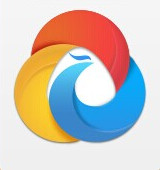
百度推广助手v6.
教育教学|0.51MB
更新时间:2023-01-10
相关推荐
-
顶尖数据恢复软件免费版
6.28MB / 教育教学
下 载 -
漫画批量下载ComicAiII
1.02MB / 教育教学
下 载 -
SFC游戏模拟器
1.73MB / 教育教学
下 载 -
邮洽邮箱v1.7.4.5
16.81MB / 教育教学
下 载 -
微软语音合成软件v2.1
1.13MB / 教育教学
下 载 -
全能电子地图下载器电脑版v3.7
23.17MB / 教育教学
下 载